Al igual que la herramienta Histograma, la funcionalidad de Ambientaciones permite identificar zonas heterogéneas dentro de un lote, pero en este caso utilizando múltiples capas de información históricas.
Contar con este análisis es clave para un manejo eficiente de la densidad de siembra, ya que una asignación incorrecta de dosis o plantas en un ambiente puede comprometer seriamente el rendimiento o incluso provocar el fracaso del cultivo.
Con Ambientaciones, el usuario puede combinar hasta 7 capas de información histórica (ejemplo: índices de vegetación, rendimiento, altimetría, conductividad eléctrica, aplicaciones previas, etc.), logrando una visión integrada del lote. De esta manera, es posible segmentar ambientes de forma más precisa y tomar decisiones respaldadas en datos históricos, no solo en información puntual.
¿Cómo comenzar a ambientar?
1- Ingresá en la herramienta “Ambientación/Zonificación” que encontrarás dentro del módulo de “Análisis”.
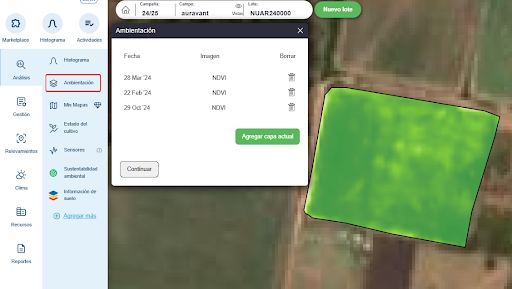
☝TIP: En caso de querer seleccionar capas de información ya utilizadas, seleccioná el botón “cargar capas previas” y seleccioná el grupo de imágenes que desees.

3- Seleccionadas las capas que representarán la ambientación, deberás elegir el método de ambientación que mejor se ajuste a tus necesidades:
- Equidistantes: Este es el método más utilizado por los usuarios de la plataforma. Consiste en normalizar las capas (ajustar a una escala común) para luego hacer una unión aditiva. A su vez, cada capa será ponderada en base al factor de ajuste que se le asigne.
- Cortes Naturales: Divide ambientes de manera que la variación de los datos dentro de cada uno sea mínima y la variación entre ambientes sea máxima.
- Cuantiles: Agrupa datos en ambientes de similar tamaño.
- K-means: Divide los ambientes en base a la similitud de los datos mediante la clusterización, utilizando un punto central llamado centroide. El centroide se va ajustando de forma iterativa a su posición minimizando las diferencias entre los datos y generando grupos que sean lo más parecidos posible.
Al seleccionar “ambientar” la plataforma generará polígonos de cada ambiente para así poder trabajar sobre ellos de manera aislada. Posicionando el cursor sobre un ambiente y haciendo click con el botón derecho se puede reasignar ambientes.

☝IMPORTANTE: Ingresando en el botón “configuración avanzada” podrás setear los parámetros más apropiados de la capa, permitiendo definir cuál es la relación de tu capa (Directa – Optima – Inversa) y sus valores maximos y minimos. De esta manera se logrará una ambientación más precisa, personalizando la característica particular de cada capa.

Editor de mapas
En esta sección tenemos la sección de ambientes y la de herramientas.
En ambientes, veremos la cantidad de has que compone cada una de las zonas que definimos previamente, podemos cambiar los colores o nombres que vienen asignados por defecto. A su vez, podemos agregar nuevos ambientes ó uno ó más productos para realizar una prescripción variable. De ser así, en la sección inferior nos aparecerá un resumen indicando la Dosis Promedio, Dosis Total y Costo Total del producto.
A la izquierda, tendrás disponible una serie de herramientas, para poder personalizar tu mapa según las preferencias del usuario:

- REMOVER ZONAS PEQUEÑAS: elimina polígonos muy pequeños en los cuales no se justifica hacer un cambio de dosis en la prescripción variable y además hace que sea mas compatible con algunos monitores del mercado que tienen como requisito una cierta cantidad de polígonos por mapa.
- SIMPLIFICAR MAPA: elimina puntos del mapa, para generar geometrías más simples y que el archivo final tenga menor peso.
- RECORTAR: Habilita al cursor del mouse a generar trazos o líneas que corten los ambientes para poder dividirlos. Esos ambientes divididos luego pueden pasar a ser parte de otro ambiente ya generado o de un ambiente distinto en caso de haber creado uno nuevo como anteriormente lo describimos.
- NOTA 1: La herramienta recortar, no genera nuevos polígonos por sí sola, es decir que no podemos crear un cuadrado dentro de un polígono, sino que tendremos que trazar líneas que atraviesen el mapa para crearlo.
- NOTA 2: Luego de usar la función de recorte se deshabilitará la herramienta de simplificar.
- INSERTAR GEOMETRÍAS: permite insertar diferentes tipos de geometrías (manuales, franjas, circunferencias) para añadir nuevos ambientes al mapa o asociarlos a un ambiente ya existente.
- PINTAR AMBIENTES: el usuario puede seleccionar los polígonos que desee para asociarlos a otro ambiente, simplificando el mapa o eliminando zonas pequeñas según sea necesario.
- SUPERPOSICIÓN DE CAPAS: Permite superponer una capa seleccionada con el ambiente que se encuentre editando y lo que se obtiene son los min, max y la media calculada de un polígono o el total del ambiente. En caso de que la capa tenga denominador que incluya área (Ha,Acre o m2) se calcula también el total. A su vez también podrás ver los valores de la superposición por ambiente.

Los mapas se pueden guardar o descargarlos. En caso de descargarlo, se tiene la opción de descargar un shapefiles genérico que traiga la ambientación o prescripción variable con los 4 archivos principales ó descargarlo para alguna maquinaria en específico, lo cual te traerá la tabla de atributos del .dbf modificada para cumplir con las condiciones de compatibilidad de los monitores del mercado.
Si elegimos la opción de guardarlo, el mapa quedará en la sección de herramientas de “mis mapas” y podemos volver a él y editarlo cuantas veces sea necesario.
¿Que puedo hacer una vez generados los ambientes?
Asignar insumos y valores a los distintos ambientes de forma que se pueda crear una prescripción para una aplicación variable de insumos.
Una vez generada la prescripción, se podrá guardar en la sección “Mis Mapas”, bajo el nombre deseado para luego poder editarla y utilizarla tantas veces sea necesario.
De esta forma, al tener identificados los diferentes ambientes en el campo, vas a poder aplicar los insumos de forma correcta en cada uno de ellos. Por ejemplo, en los ambientes de mayor potencial de rendimiento, la densidad de siembra podrá variar en relación de los ambientes de bajo potencial, de esta forma se aumentará la productividad y se podrá reducir los costos siendo esta una de las funcionalidades de mayor valor en la plataforma.
Dentro del módulo de mis “Mis mapas”, al selecionar un mapa guardado encontrarás el detalle con la información de tu prescripción y la configuración de cómo se ha realizado la ambientación.
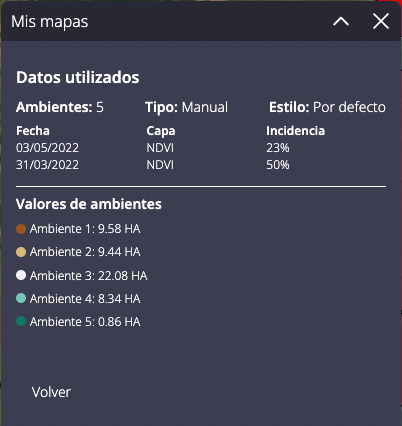
☝Artículos que pueden resultarte útiles:
• ¿Qué es una prescripción y para qué utilizarla?
• ¿Cómo hacer una Prescripción variable de insumos?
• ¿Cómo generar prescripciones en múltiples lotes a la vez?
¿Con ganas de probar Auravant? Creá tu cuenta gratis.
Si te interesa podés ir a nuestro canal de youtube a mirar nuestros videos. También te invitamos a nuestro centro de ayuda.
